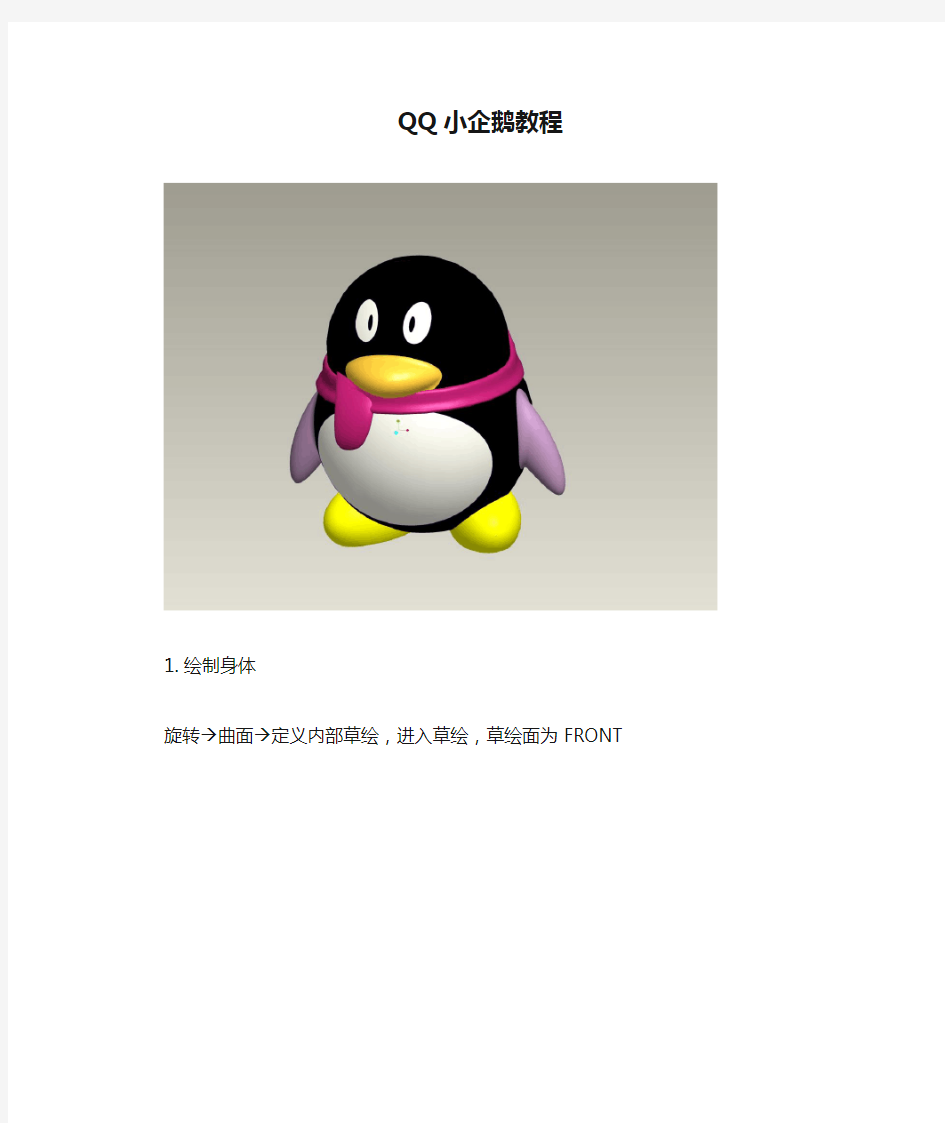

QQ小企鹅教程
1.绘制身体
旋转→曲面→定义内部草绘,进入草绘,草绘面为FRONT
2.脖子的地方倒圆角R10。
3.做嘴巴。
(1)选择草绘,草绘面为TOP,绘制直线。
(2)绘制两个图形(GRAPH)gr1,gr2。插入—>模型基准-->图形(gr1为圆锥曲线,gr2为椭圆)
(3)可变截面扫描。选择上面绘制的直线为扫描轨迹,然后点选草绘工具进入草绘。任意绘制一个椭圆。然后在工具—>关系里面添加如下关系:
sd4=evalgraph(”gr1”,trajpar*10)*2.2
sd3=evalgraph(“gr2”,trajpar*10)*2.0
按OK完成草绘,再按OK生成曲面。
(4)完成后进行曲面合并。
4.做胳膊。
以FRONT为草绘平面,绘制下面的曲线。
变截面扫描,选择上面绘制的直线为扫描轨迹,然后点选草绘工具进入草绘。任意绘制一个椭圆。然后在工具—>关系里面添加如下关系:
关系式为sd4=evalgraph("gr1",trajpar*10)*1.5
sd3=evalgraph("gr2",trajpar*10)
完成后镜像命令生成另一只胳膊。合并曲面。
5.肚皮和眼睛。
(1)草绘眼部曲线
在FRONT面上绘制如下图形。
(2)将曲线投影到曲面上,得到眼部曲线
(3)曲面裁剪;以眼部的四条曲线来修剪整体的曲面,将曲线内外的曲面进行分离。以
便后期上色。
草绘面为Right面。草绘曲线如下:
(5)曲面投影得到肚皮上的曲线,
(6)曲面裁剪,将肚皮部分曲线内外的曲面分离。6.绘制脚部分的曲面。
做辅助面:选取TOP面,向下偏移48。
在此面内绘制草图
此曲线作为变截面扫描的轨迹。.
绘制两个图形(GRAPH)gr3,gr4。插入—>模型基准-->图形(gr3,gr4为椭圆)绘制gr3、gr4时,插入的坐标系稍微向下一定的距离(即0.1那个尺寸)。
变截面扫描得到脚部曲面
草绘里使用关系
关系式:
sd4=evalgraph("gr3",trajpar*10)*4
sd3=evalgraph("gr4",trajpar*10)*2
9扫描得到围巾。.
将TOP面向下偏移4,做DTM3基准平面。
以DTM3为草绘平面,RIGHT面为参照,绘制直径为50的圆,为扫描轨迹。
插入—扫描—曲面—选取轨迹—绘制如下截面。生成围巾。
10. 变截面扫描得到围巾竖着的那一部分。
绘制曲线1:以RIGHT为草绘平面,FRONT为参照,绘制如下图形。
以FRONT为草绘平面,RIGHT为参照,绘制曲线2。
绘制两个图形(GRAPH)55,66。插入—>模型基准-->图形(55,66为样条曲线)
变截面扫描,截面为椭面,工具—关系,关系式如下sd5=evalgraph("55",trajpar*10)/2
sd4=evalgraph("66",trajpar*10)*1.2
11.上色;
12.渲染。
1.1.1 工程图的功能(Drawing Functionality) 使用pro/e的工程图功能(Drawing),我们可以将有pro/e制作的模型输出成图纸的形式。或者,我们也可以输入由其他CAD 系统生成的图纸。在图纸中,所有的模型视图都是相关的(associative):即,当我们修改了某视图的一个尺寸后,系统会自动更新其他相关的视图,更重要的是,Pro/ENGINEER的图纸和他所依赖的模型相关,在图纸中修改的任何尺寸,都会在模型中自动更新。同样,在模型中修改的尺寸会相关到图纸。这些相关性,不仅仅是尺寸的修改,也包括添加或删除某些特征。在使用工程图功能时,用户需要购买相应的处理模块:pro/detial. 1.1.2 工程图模式(Drawing Mode) Pro/ENGINEER提供了工程图模式,这种功能可以实现双向关联,并可以输出简单的图纸。我们可以利用pro/e的基本drawing 功能建立零件或装配的工程视图,并可以添加尺寸,注解,处理(manipulate)尺寸,或使用层来管理不同类型内容的显示。 1.1.3 Pro/DETAIL模块 Pro/DETAIL,是独立于基本pro/ENGINEER的模块,该模块扩展了基本模块的功能,可以利用基本模块配合使用 Pro/DETAIL 支持附加视图,多张图纸(multisheets),提供了一系列更多用于处理工程图的命令,并且可以让我们向图纸中添加或修改文本的或符号形式的信息。另外,我们还可以自定义我们工程图的格式,进行多种形式的个性化。 1.1.4 数据接口(Drawing Interfaces) 使用ro/INTERFACE 或 Pro/DETAIL模块,我们可以在drawing中利用不同的输入(输出)命令来读取(导出)其他CAD系统得到的文件。该命令为 File 菜单 欢迎加入易妙广告网
Photoshop cs6 视频教程全集 Photoshop cs6 视频教程全集 AdobePhotoshop 是目前最流行的平面设计软件之一。可以说,只要你接触平面设计,那么无论早晚,你都要和它打交道。关于Photoshop,要说的实在太多太多,但不论你想让它成为你的左膀右臂,或者仅仅是用它来做一些最基础的图像处理工作,那么下面的 10 件事都是你一定要知道的,无论你是个初学者或是已经对它有了一定的了解。 1. 快捷键的使用 :这是 Photoshop 基础中的基础,却也是提高工作效率的最佳方法。快捷键的使用,使你可以将精力更好的集中在你的作品而不是工具面板上。一旦你能够熟练的使用快捷键,你就可以使用全屏的工作方式,省却了不必要的面板位置,使视野更开阔,最大限度的利用屏幕空间 ; 一些简单的命令可以用键盘来完成,不必分心在工具的选择上,哪怕它只占用了极少的时间,但我们更希望在工作时不被打断。 注意: 你应该尽量多使用快捷键,下面的这些快捷键是提高效率的好帮手,但不知为什么很多书中都一带而过,甚至没有提及,请一定要牢牢记住。 Ctrl+J: 复制当前图层到一个新层 ; J: 切换到喷枪工具 ; M:切换到选框工具; ,,: 在当前工具为画笔模式时(包括喷枪、画笔、铅笔、仿制图章历史画笔、橡皮及模糊和加深等工具),依次增减笔头大小; Shift+BackSpace: 调出填充对话框。 一开始,你可能无法记住所有的快捷键,可以使用 Photoshop 的工具提示来帮助你。方法是打开编辑>预置>常规,选择“显示工具提示”。这样,当你把鼠标移动到工具面板上时,工具名称和其快捷键就会出现,直到你移走鼠标才会消失。
Adobe Photoshop CS6 自学教程完整版 【前言】本教程适合任何技术成熟程度的人士,详细讲解从软件的下载、安装、激活(破解),到PS的基础知识,再到Photoshop CS6的新功能和高级技巧。特别是零基础人士成为PS 高阶好手的红宝书。 一、安装与激活(破解) Adobe已经发布Photoshop CS6 beta,并提供免费下载,Photoshop新版本的更新包括一个全新的暗色界面,视频编辑,简易的3D特性等,包括所有Photoshop中CS6的功能扩展。如果想要使用该软件,需要注册一个Adobe ID。 Adobe Photoshop CS6配置要求 * Intel Pentium 4 或 AMD Athlon 64 处理器 * Microsoft Windows XP(带有 Service Pack 3);Windows Vista Home Premium、Business、Ultimate 或 Enterprise(带有 Service Pack 1,推荐Service Pack 2);或 Windows 7 * 1GB 内存 * 1GB 可用硬盘空间用于安装;安装过程中需要额外的可用空间(无法安装在基于闪存的可移动存储设备上) * 1024×768 屏幕(推荐1280×800),配备符合条件的硬件加速 OpenGL 图形卡、16 位颜色和 256MB VRAM * 某些 GPU 加速功能需要 Shader Model 3.0 和 OpenGL 2.0 图形支持 * DVD-ROM 驱动器 * 多媒体功能需要 QuickTime 7.6.2 软件 * 在线服务需要宽带 Internet 连接
所有的资源均为emule资源,像这样的大文件,只有emule 才能保证永远可以下载。 将链接复制到迅雷里面同样可以下载 复制内容到剪贴板 代码: 1林清安视频-ProE全套中文教程.rar ed2k://|file|ProE%E5%85%A8%E5%A5%97%E4%B8%AD%E6%96%87%E6%95%99%E7%A8%8B.rar|377 45549|DC7C4E260CA936D32E4E0F3CEF931614|h=Y2IEXPBARIT22ZCSAPW3KKQMAYYAE4U4|/ 2 林清安视频-proe的教学动画.rar ed2k://|file|proe%E7%9A%84%E6%95%99%E5%AD%A6%E5%8A%A8%E7%94%BB.rar|92587379|083 5DDC0230405E06213931D65E8B468|h=JETVQPUQJC42GBHPEEDE6ZMRMLICRWMT|/ 3林清安视频-PROEWILDFIRE资料及教学动画.rar ed2k://|file|PROEWILDFIRE%E8%B5%84%E6%96%99%E5%8F%8A%E6%95%99%E5%AD%A6%E5%8A%A8 %E7%94%BB.rar|30568848|01FB552950CEE50E29D04C27DF314B7A|h=VW7JHLCH27CBAADGW2GAY FPSKPDBYWHM|/ 林清安视频-林清安PROE2001上课影像教学档案.rar ed2k://|file|%E6%9E%97%E6%B8%85%E5%AE%89PROE2001%E4%B8%8A%E8%AF%BE%E5%BD%B1%E5% 83%8F%E6%95%99%E5%AD%A6%E6%A1%A3%E6%A1%88.rar|192527061|48BCBAB875CB993EDC418F3 8728BBADB|h=FC4H6MHPNE224YNQ4FILUCWPTBH7VLIK|/ 林清安PROE野火版零件设计上册影像教学光盘A.iso ed2k://|file|%E6%9E%97%E6%B8%85%E5%AE%89PROE%E9%87%8E%E7%81%AB%E7%89%88%E9%9B%B 6%E4%BB%B6%E8%AE%BE%E8%AE%A1%E4%B8%8A%E5%86%8C%E5%BD%B1%E5%83%8F%E6%95%99%E5%AD %A6%E5%85%89%E7%9B% 98A.iso|227917824|6A2896C158726A566C73CD277BB9429C|h=W5QTDVVL4I77NVVBYBPPYFUHXH O44Y32|/ 林清安PROE野火版零件设计上册影像教学光盘B.iso ed2k://|file|%E6%9E%97%E6%B8%85%E5%AE%89PROE%E9%87%8E%E7%81%AB%E7%89%88%E9%9B%B 6%E4%BB%B6%E8%AE%BE%E8%AE%A1%E4%B8%8A%E5%86%8C%E5%BD%B1%E5%83%8F%E6%95%99%E5%AD %A6%E5%85%89%E7%9B%98B.iso|588537856|2933FAADD7E166DE5CE52750B7492138|h=W6KOEI2 VSKQNOBRMVM5ZUOW3S2B47EAF|/ 林清安PROE野火版零件设计下册影像教学光盘A.iso ed2k://|file|%E6%9E%97%E6%B8%85%E5%AE%89PROE%E9%87%8E%E7%81%AB%E7%89%88%E9%9B%B 6%E4%BB%B6%E8%AE%BE%E8%AE%A1%E4%B8%8B%E5%86%8C%E5%BD%B1%E5%83%8F%E6%95%99%E5%AD %A6%E5%85%89%E7%9B%98A.iso|525752320|EF09BF7DC4B410F10F4DFF3B54F3854E|h=3TYBPQD Y3P6IFQIC2XPBEXXEOIAPCXLP|/ 林清安PROE野火版零件设计下册影像教学光盘B.iso
漫画画画入门教程视频 看完了以上的漫画画画入门教程视频之后,下面就来了解一下关于漫画的知识吧! 漫画是一种艺术形式,是用简单而夸张的手法来描绘生活或时事的图画。一般运用变形、比拟、象征、暗示、影射的方法。构成幽 默诙谐的画面或画面组,以取得讽刺或歌颂的效果。常采用夸张、 比喻、象征等手法,讽刺、批评或歌颂某些人和事,具有较强的社 会性,也有纯为娱乐的作品,有较强娱乐性,娱乐性质的作品往往 存在搞笑型和人物创造型。近年的作品主导一般为日本漫画和美国 漫画。 用铅笔在普通纸张上设计线稿; 当线稿绘制完成,需要把线稿透写到原稿纸上以便进一步加工描 边上色; 用漫画专用笔各种笔尖配合黑色墨水分别对不同的线条进行加工;用漫画专用笔各种笔尖配合彩色墨水分别对画面上不同的元素上色; 最后用修白墨水加以修饰和绘制高光等画面效果; 绘制完毕后可将原稿纸用于印刷、出版、扫描等技术处理,最后的画面效果会变得非常专业和具有欣赏价值。漫画版权的取得有两 种方式:自动取得和登记取得。在中国,按照著作权法规定,作品 完成就自动有版权。所谓完成,是相对而言的,只要创作的对象已 经满足法定的作品构成条件,既可作为作品受到著作权法保护。目 前可以通过中国版权保护中心和各省直辖市主管部门备案申请登记,数字作品形式的漫画作品也可以通过各各种协会等第三方登记中心 或有可信第三方支撑的能够证明作品备案客观存证时间的机构,也 可以选择融合和集成各种数字版权技术和权威时间戳公证处公证邮
箱等可信第三方群支撑的支持的大众版权认证保护平台进行自主存证和首次发布智能认证,取得漫画作品归属权初步证明,需要时,通过司法鉴定,增强证据的法律效率是核心保障。目前很多欧美国家盛行多年。在学理上,根据性质不同,版权可以分为著作权及邻接权,简单来说,著作权是针对原创相关精神产品的人而言的,而邻接权的概念,是针对表演或者协助传播作品载体的有关产业的参加者而言的,比如表演者、录音录像制品制作者、广播电视台、出版社等等。猜你喜欢:
第一章Photoshop CS(PS)简介 一、界面构成 Photoshop的界面由菜单栏、工具选项栏、工具箱、图 像窗口、浮动调板、状态栏等 菜单栏:将Photoshop所有的操作分为九类,共九项 菜单。如编辑、图像、图层、滤镜; 工具选项栏:会随着使用的工具不同,工具选项栏上 的设置项也不同; 工具箱:工具下有三角标记,即该工具下还有其它类似的命令。当选择使用某工具,工具选项栏则列出该工具的选项; 按工具上提示的快捷键使用该工具 按SHIFT+工具上提示的快捷键切换使用这些 工具 按TAB 显示/隐藏工具箱、工具选项栏和调板 按F 切换屏幕模式(标准屏幕模式、带有菜单栏 的全屏模式、全屏模式) 状态栏:包含四个部分,分别为:图像显示 比例、文件大小、浮动菜单按钮及工具提示栏; 浮动调板:可在窗口菜单中显示各种调板。 双击调板标题最小化或还原调板 拖动调板标签分离和置入调板 调板右边三角调板菜单 复位调板位置窗口->工作区->复位调板位置 存储工作区窗口->工作区->存储工作区 SHIFT+TAB 显示/隐藏调板 调板窗:可将常用的调板置入其中。 文件浏览器:专业的图像浏览器,可预览各种格式的图片,并有批处理和批重命名的功能。 三、基本概念 1. 像素:是组成图像的最基本单元,它是一个小的方形 的颜色块。 2. 图像分辨率:图像分辨率和图像尺寸的值决定了文件 的大小及输出质量,分辨率越高,图像越清晰,所产生的 文件也越大。图像分辨率成为图像品质和文件大小之间的 代名词; 如果是用来印刷的图像,其分辨率一定要大于等于: 120像素/厘米,折算大约是:300像素/英寸。 3. 点阵图:又称像素图,即图像由一个个的颜色 方格所组成,与分辨率有关,单位面积内像素越多, 分辨率越高,图像的效果越好。用于显示一般为 72PPI;用于印刷一般不低于300PPI。 4. 矢量图:是由数学方式描述的曲线组成,其基 本组成单元为锚点和路径。由Coreldraw、 Illustrator、FreeHand等软件绘制而成,与分辨率
mêLbkdfkbbo =OMMN proc^`b= qéá=`íá
m~ê~íêá=qó=`êéê~íá
=OMMM=m~ê~íêá=qó=`êéê~íá
m~ê~íêá=qó=`êéê~íá=Emq`F= J v 8 ) P < - - P mq` 1* 8 mq` P P 3 . < P P m~ê~íêá=qó=`êéê~íá < mq` 8 J " mq` -G+ P J 8 mq` ** ( & ( PTC ) 8 ) )
+ 8 J / w<
pêá p~éá f~íá pêáê~é sáêíì~ aá báêí táá Jpêá táá c~íê táá c~íê Jpêá táá fê~íá jê mq` `sJ`éìíêáá= afsfpflk f`bj fm~êí < mêLobcibu lê~ lê~=`êéê~íá tá < tá=kq jáêí=`êéê~íá `^qf^ a~~ìí=póí madp cê=jíê=`é~ó p^m < oLP p^m ^d dê~ó cibu díêííê=pí~ê=fK sáq áê~êó sáì~=há~íáI fK=EshfF shf w w ellmp ê~éá óí q pí ^êá~I f /_ J _ /_ J % # ) c^o=NOKONOE~FJEF= ac^op=OOTKTOMOJNE~F= < OOTKTOMOJPE~F cJ < 8" t ) d e < J P DFARS 252.227-7013 d < e (Rights in Technical Data and Computer Software Clause) (c)(1)(ii) FAR 52.227-19 d P e (Commercial Computer Software-Restricted Rights) P m~ê~íêá=qó=`êéê~íáI=NOU qó aêáI=t~í~I j^=MOQRPJUVMR OMMM V S
Adobe Photoshop CS6 基本知识 第一讲基础知识 一、Photosop是ADOBE公司推出的图形图像处理软件,功能强大,广泛应用于印刷、广告设计、封面制作、网页图像制作、照片编辑等领域。利用Photosop 可以对图像进行各种平面处理。绘制简单的几何图形、给黑白图像上色、进行图像格式和颜色模式的转换。 二、Photosop7.0的启动与退出 1、启动Photoshop的方法: 单击开始/程序/Photoshop7.0即可启动.或者打开一个Photoshop文件也能够启动Photoshop. 2、退出Photoshop的方法: 单击关闭按钮或按下CTRL+Q组合键或ALT+F4组合键,都可以退出Photoshop。 三、Photoshop的窗口组成(标题栏、菜单栏、工具栏、工具箱、图像图口、控制面板、状态栏、Photoshop桌面) 1、标题栏:位于窗口最顶端。 2、菜单栏:其中包括9个菜单。位于标题栏下方。 3、工具栏:位于菜单栏下方。可以随着工具的改变而改变。 4、工具箱:位于工具栏的左下方。 5、图像窗口:位于工具栏的正下方。用来显示图像的区域,用于编辑和修改图像。 6、控制面版:窗口右侧的小窗口称为控制面版。用于改变图象的属性。 7、状态栏:位于窗口底部,提供一些当前操作的帮助信息。
8、Photoshop桌面:Photoshop窗口的灰色区域为桌面。其中包括显示工具箱、控制面板和图像窗口。 四、图像窗口:图像窗口由(标题栏、图像显示区、控制窗口图标) 1、标题栏:显示图像文件名、文件格式、显示比例大小、层名称以及颜色模式。 2、图像显示区:用于编辑图像和显示图像。 3、控制窗口图标:双击此图标可以关闭图像窗口。单击此图标,可以打开一个菜单,选择其中的命令即可。 五、工具箱和工具栏 Photosop工具包含了40余种工具,单击图标即可选择工具或者按下工具的组合键。工具箱中并没有显示出全部的工具,只要细心观察,会发现有些工具图标中有一个小三角的符号,这就表示在该工具中还有与之相关的工具。打开这些工具的方法有两种: 1、把鼠标指针移到含有三角的工具上,右击即可打开隐藏的工具或者按鼠标左键不放在工具上开隐藏稍等片刻也可打工具。然后选择工具即可。 2、可以按下ALT键不放,再单击工具图标,多次单击可以在多个工具之间切换。 六、控制面板 控制面板可以完成各种图像处理操作和工具参数设置,Photosop7.0中共提供了14个控制面板。其中包括:导般器、信息、颜色、色板、图层、通道、路径、历史记录、动作、工具预设、样式、字符、段落控制面板和状态栏。 1、导般器(Nanigator):用来显示图像上的缩略图,可用缩放显示比例,
卡通画教程 第一阶段:构图、线条及造型(所需时间:2年) 内容学习要点(达到的目标)实施方法 1 线条练习能根据要求画出各种各样排列各异的线条。 用笔在画纸上画出各种各样,排列有序的线条。(每天一练。)工作计划工作计划格式工作计划写作周工作计划月工作计划季度工作计划 2 简单的造型练习 掌握把复杂的形体概括成最简单的形体,注意把握事物的比例。实例训练(通过从复杂到简单概括的实例练习,让学生临摹概括后的形体)。 3 临摹绘画步骤 了解及掌握卡通漫画从起稿的正稿描线的过程,把握事物的比例。让学生临摹单个事物的作品,一步一步的按照步骤进行反复地临摹。 4 临摹卡通漫画作品 结合以上3步,能临摹关系比较复杂的画面,细部的刻画,在临摹的过程中能注意线条、造型、构图等。临摹2个事物以上的卡通漫画作品,通过不同的纸张大小,反复练习。 第二阶段:色彩(在完成第一阶段的学习基础上进行色彩练习,所需时间:2年) 内容学习要点(达到的目标)实施方法
1 认识色彩 了解色彩的三个属性:色相、明度、纯度。通过色环及教师的示范及讲解进行教学。 2 调色、涂色 正确调出颜色,掌握水粉、水彩涂法(根据每个学生的特点掌握一种或以上),能根据画面的要求使用适合的方法表现。对照作品的颜色调出颜色并能根据自己的涂色方法进行上色。 3 色彩搭配了解一些在绘画中的色彩搭配问题。临摹大师作品,教师进行讲解及指导。 第三阶段:临摹+创作(所需时间:2年) 内容学习要点(达到的目标)实施方法 1 卡通漫画的欣赏 扩大学生的视野,寻找自己喜欢的卡通漫画风格,并养成平时有收集卡通漫画的习惯。通过书籍和上网欣赏卡通漫画作品,平时注意剪贴报纸和杂志上的卡通漫画作品。 2 临摹+创作 临摹自己喜欢的风格作品,并结合各种比赛的要求添加自己的元素,养成创作前画草稿的习惯。通过各种比赛,给学生制定绘画主题,让学生进行创作。 3 使用特殊绘画了解身边一些除纸以外的特教师指导下在特材料殊绘画材料,能把卡通漫画带进生活中。殊材料
教学目标 知识与技能:初步了解漫画的特点以及夸张变形等造型的表现手法,学习简单的漫画创作。 过程与方法:通过欣赏与讨论,发现并交流漫画的相关特点,在临摹或创作的过程中尝试运用漫画的形式表现内容。 情感与态度:激发对漫画的兴趣,感悟漫画夸张、幽默等特点,提升对生活中形象的关注度。 教学重点与难点: 重点:漫画人物形象的夸张与变形 难点:突出漫画形象的特点 教学用品准备: 教师:记号笔涂色工具漫画作品学生作品等 学生:记号笔涂色工具画纸等 教学分析: 临摹或创意表现漫画造型是本课主要的内容,学生对漫画作品有一定的熟悉度,但是不能与卡通画相比,通过本课学习,学生会了解到漫画艺术的造型特点、表现方法与形式等。漫画人物的形象夸张、生动的造型特点是本课的重点,人物造型可以对照生活原型,从形象、表情、动态、服装等方面感受其夸张和生动的特点。漫画形象的内涵以及漫画故事的寓意性等,也需要让学生在欣赏与讨论过程中有意识地去感悟与体会。连环漫画故事的创作有一定难度,可以引导学生在生活中发现创作素材,进行甄选,创意表现。线描的表现形式是最基本的表现方法,注意线条流畅或个性地表现特点,以及画面的疏密安排。
教学过程设计 一、欣赏与发现 1展示、欣赏不同类型的漫画作品。 2教师讲述漫画的艺术特点: ①漫画具有幽默、寓意、讽刺等特点; ②漫画有独幅漫画、连环漫画、多分镜漫画等多种作品形式; ③漫画有线描、水墨、色彩等多种绘画表现方法; ④漫画造型生动夸张,强调物象形象特点和鲜明的个性特征。 二、尝试与交流 1学生欣赏并尝试设计一个漫画人物造型。 2讨论、交流漫画形象设计的方法、要点。 3教师小结: ①人物形象注重五官、发型与动态的夸张表现,体现人物个性; ②造型简洁,根据需要适当变形。 4 揭示课题:感受漫画 5 欣赏连环漫画,感悟故事的趣味性和寓意性。交流故事表现的巧妙构思和要点。 6 相互启发,生活中有趣的,可以表现为漫画作品的创作素材。 三、构思与创作 1基础层面作业要求:临摹一幅自己喜欢的漫画,感受漫画造型的特点。 2 拓展层面作业要求:创意表现漫画人物形象或漫画故事。需要构思漫画内容,可以分小组 交流,确定主要情节及人物形象。 ①形象幽默、夸张; ②画面体现故事情节,有连贯性; ③一组作品中人物形象前后统一。 3 学生作业,教师巡视、指导。 四、展示与评价 1展示作品,学生自由欣赏 2学生自评:介绍创作感受,介绍自己作品中最满意的部分。 3学生互评:说说自己最喜欢的漫画形象或作品。 4教师总评,肯定学生的创作热情。 评价内容: ①漫画形象夸张、生动,特征鲜明; ②故事有寓意,或有趣味性。构思巧妙。 五、教学拓展 了解我国漫画家张乐平、丰子恺、丁聪、郑辛遥的作品特点,并欣赏代表作。
机构仿真之运动分析基础教程 机构仿真是PROE的功能模块之一。PROE能做的仿真容还算比较好,不过用好的兄弟不多。当然真正专做仿真分析的兄弟,估计都用Ansys去了。但是,Ansys研究起来可比PROE麻烦多了。所以,学会PROE的仿真,在很多时候还是有用的。我再发一份学习笔记,并整理一下,当个基础教程吧。希望能对学习仿真的兄弟有所帮助。 术语 创建机构前,应熟悉下列术语在PROE中的定义: 主体(Body) - 一个元件或彼此无相对运动的一组元件,主体DOF=0。 连接(Connections) - 定义并约束相对运动的主体之间的关系。 自由度(Degrees of Freedom) - 允许的机械系统运动。连接的作用是约束主体之间的相对运动,减少系统可能的总自由度。 拖动(Dragging) - 在屏幕上用鼠标拾取并移动机构。 动态(Dynamics) - 研究机构在受力后的运动。 执行电动机(Force Motor) - 作用于旋转轴或平移轴上(引起运动)的力。 齿轮副连接(Gear Pair Connection) - 应用到两连接轴的速度约束。 基础(Ground) - 不移动的主体。其它主体相对于基础运动。 机构(Joints) - 特定的连接类型(例如销钉机构、滑块机构和球机构)。 运动(Kinematics) - 研究机构的运动,而不考虑移动机构所需的力。 环连接(Loop Connection) - 添加到运动环中的最后一个连接。 运动(Motion) - 主体受电动机或负荷作用时的移动方式。 放置约束(Placement Constraint) - 组件中放置元件并限制该元件在组件中运动的图元。 回放(Playback) - 记录并重放分析运行的结果。 伺服电动机(Servo Motor) - 定义一个主体相对于另一个主体运动的方式。可在机构或几何图元上放置电动机,并可指定主体间的位置、速度或加速度运动。 LCS - 与主体相关的局部坐标系。LCS 是与主体中定义的第一个零件相关的缺省坐标系。 UCS - 用户坐标系。 WCS - 全局坐标系。组件的全局坐标系,它包括用于组件及该组件所有主体的全局坐标系。 运动分析的定义 在满足伺服电动机轮廓和机构连接、凸轮从动机构、槽从动机构或齿轮副连接的要求的情况下,模拟机构的运动。运动分析不考虑受力,它模拟除质量和力之外的运动的所有方面。因此,运动分析不能使用执行电动机,也不必为机构指定质量属性。运动分析忽略模型中的所有动态图元,如弹簧、阻尼器、重力、力/力矩以及执行电动机等,所有动态图元都不影响运动分析结果。 如果伺服电动机具有不连续轮廓,在运行运动分析前软件会尝试使其轮廓连续,如果不能使其轮廓连续,则此伺服电机将不能用于分析。 使用运动分析可获得以下信息: 几何图元和连接的位置、速度以及加速度 元件间的干涉 机构运动的轨迹曲线 作为Pro/ENGINEER 零件捕获机构运动的运动包络 运动分析工作流程 创建模型:定义主体,生成连接,定义连接轴设置,生成特殊连接 检查模型:拖动组件,检验所定义的连接是否能产生预期的运动
珍藏版Photoshop_CS6.3510481888自学教程 第一课初识Photoshop CS(PS) 一、Photoshop简介及应用领域 Photoshop是Adobe公司开发的一个跨平台的平面图像处理软件,是专业设计人员的首选软件。1990年2月,Adobe公司推出Photoshop1.0,2005年5月最新版本为PhotoshopCS2,即Photoshop9.0。 Photoshop是图像处理软件,其优势不在图形创作。 图像处理是对已有的位图图像进行编辑、加工、处理以及运用一些特殊效果;常见的图像处理软件有Photoshop、Photo Painter、Photo Impact、Paint Shop Pro。 图形创作是按照自己的构思创作。常见的图形创作软件有Illustrator、CorelDraw、Painter。应用领域:主要应用于平面设计、网页设计、数码暗房、建筑效果图后期处理以及影像创意等。 二、界面构成 Photoshop的界面由菜单栏、工具选项栏、工具箱、图像窗口、浮动调板、状态栏等 菜单栏:将Photoshop所有的操作分为九类,共九项菜单。如编辑、图像、图层、滤镜; 工具选项栏:会随着使用的工具不同,工具选项栏上的设置项也不同; 工具箱:工具下有三角标记,即该工具下还有其它类似的命令。当选择使用某工具,工具选项栏则列出该工具的选项; 按工具上提示的快捷键使用该工具 按SHIFT+工具上提示的快捷键切换使用这些工具 按TAB 显示/隐藏工具箱、工具选项栏和调板 按F 切换屏幕模式(标准屏幕模式、带有菜单栏的全屏模式、全屏模式) 状态栏:包含四个部分,分别为:图像显示比例、文件大小、浮动菜单按钮及工具提示栏; 浮动调板:可在窗口菜单中显示各种调板。 双击调板标题最小化或还原调板 拖动调板标签分离和置入调板 调板右边三角调板菜单 复位调板位置窗口->工作区->复位调板位置 存储工作区窗口->工作区->存储工作区 SHIFT+TAB 显示/隐藏调板 调板窗:可将常用的调板置入其中。 文件浏览器:专业的图像浏览器,可预览各种格式的图片,并有批处理和批重命名的功能。 三、基本概念 1. 像素:是组成图像的最基本单元,它是一个小的方形的颜色块。 2. 图像分辨率:即单位面积内像素的多少。分辨率越高,像素越多,图像的信息量越大。单位为PPI(Pixels Per Inch),如300PPI表示该图像每平方英寸含有300×300个像素。 图像分辨率和图像尺寸的值决定了文件的大小及输出质量,分辨率越高,图像越清晰,所产生的文件也越大。图像分辨率成为图像品质和文件大小之间的代名词; 如果是用来印刷的图像,其分辨率一定要大于等于:120像素/厘米,折算大约是:300像素/英寸。 3. 点阵图:又称像素图,即图像由一个个的颜色方格所组成,与分辨率有关,单位面积内
江西省南昌市2015-2016学年度第一学期期末试卷 (江西师大附中使用)高三理科数学分析 一、整体解读 试卷紧扣教材和考试说明,从考生熟悉的基础知识入手,多角度、多层次地考查了学生的数学理性思维能力及对数学本质的理解能力,立足基础,先易后难,难易适中,强调应用,不偏不怪,达到了“考基础、考能力、考素质”的目标。试卷所涉及的知识内容都在考试大纲的范围内,几乎覆盖了高中所学知识的全部重要内容,体现了“重点知识重点考查”的原则。 1.回归教材,注重基础 试卷遵循了考查基础知识为主体的原则,尤其是考试说明中的大部分知识点均有涉及,其中应用题与抗战胜利70周年为背景,把爱国主义教育渗透到试题当中,使学生感受到了数学的育才价值,所有这些题目的设计都回归教材和中学教学实际,操作性强。 2.适当设置题目难度与区分度 选择题第12题和填空题第16题以及解答题的第21题,都是综合性问题,难度较大,学生不仅要有较强的分析问题和解决问题的能力,以及扎实深厚的数学基本功,而且还要掌握必须的数学思想与方法,否则在有限的时间内,很难完成。 3.布局合理,考查全面,着重数学方法和数学思想的考察 在选择题,填空题,解答题和三选一问题中,试卷均对高中数学中的重点内容进行了反复考查。包括函数,三角函数,数列、立体几何、概率统计、解析几何、导数等几大版块问题。这些问题都是以知识为载体,立意于能力,让数学思想方法和数学思维方式贯穿于整个试题的解答过程之中。 二、亮点试题分析 1.【试卷原题】11.已知,,A B C 是单位圆上互不相同的三点,且满足AB AC → → =,则A BA C →→ ?的最小值为( ) A .1 4- B .12- C .34- D .1-
ProE工程制图 1.教学内容: a.图框制作及选定 b.视图选取 c.制作工程图(标注、详图、剖视图、制表) 2.教学目的:能够完全脱离CAD制作标准工程图 1、更换启动画面 教你换个起动画面,让你每天都有一个好心情: 打开PROE的安装目录:例D:\Program Files\proeWildfire 2.0\text\resource RESORCE里面的一个图片换了就可以了 2、工程图尺寸加公差 @++0.1@#@--0.1@# 亦可以ALT键+0177→“±” 3、选取环曲面(Loop Surf) 1.首先选取主曲面; 2.按下shift键,不要放开; 3.将鼠标移动至主曲面的边界上,此时鼠标右下方弹出“边:***”字样; 4.点击鼠标左键确认,放开shift键,OK! 相切链的选取(Tangent) 1.首先选取一段棱边; 2.按下shift键,不要放开;
3.将鼠标移动至与所选棱边相切的任一棱边上,此时鼠标右下方弹出“相切”字样; 4.点击鼠标左键确认,放开shift键,OK Copy 面时如果碎面太多,可以用Boundary选法:先选一个种子面再按shift+鼠标左键选边界 4、工程图标注修改:原数可改为任意数, 只要把@d改为@o后面加你要的数(字母O) 5、如下的倒圆角的方法,现与大家分享: 作图的步骤如下(wildfire版本): 1>在需要倒角的边上创建倒角参考终止点; 2>用做变倒角的方法,先做好变倒角,不要点"完成"; 3>击活"switch to transition" 4>单击"Transitions" 5>在已生成的成灰色的倒角上选取不需要的那部分倒角 6>在"Default (stop case 3 )"下拉菜单中选取"stop at reference" 7>在"stop references"选项栏中选取你创建的倒角终止点.结果如下图所示:
Photoshop CS6基础知识教程 第一课初识 Photoshop CS (PS ) 一、Photoshop 简介及应用领域 Photoshop 是Adobe 公司开发的一个跨平台的平面图像处理软件,是专业设计人员的首选软 件。1990 年 2 月,Adobe 公司推出 Photoshop1.0, 2005 年 5 月最新版本为 PhotoshopCS2, 即 Photoshop9.0。 Photoshop 是图像处理软件,其优势不在图形创作。 图像处理是对已有的位图图像进行编辑、 加工、处理以及运用一些特殊效果; 常见的图像处 理软件有 Photoshop 、Photo Pain ter 、Photo Impact 、Pai nt Shop Pro 。 图形创作是按照自己的构思创作。常见的图形创作软件有 川ustrator 、CorelDraw 、Painter 。 应用领域:主要应用于平面设计、网页设计、 数码暗房、建筑效果图后期处理以及影像创意 等。 二、界面构成 Photoshop 的界面由菜单栏、工具选项栏、工具箱、图像窗口、浮动调板、状态栏等 菜单栏:将Photoshop 所有的操作分为九类,共九项菜单。 如编辑、图像、图层、滤镜; 工具选项栏:会随着使用的工具不同,工具选项栏上的设置项也不同; 工具箱:工具下有三角标记,即该工具下还有其它类似的命令。当选择使用某工具,工 具选项栏则列出该工具的选项; 按工具上提示的快捷键 使用该工具 按SHIFT+工具上提示的快捷键 切换使用这些工具 按TAB 显示/隐藏工具箱、工具选项栏和调板 按F 切换屏幕模式(标准屏幕模式、带有菜单栏的全屏模式、全屏模式) 状态栏:包含四个部分,分别为:图像显示比例、文件大小、浮动菜单按钮及工具提示 栏; 浮动调板: 双击调板标题 拖动调板标签 调板右边三角 复位调板位置 存储工作 区 窗口 ->工作区->存储工作区 SHIFT+TAB 显示/隐藏调板 调板窗:可将常用的调板置入其中。 文件浏览器:专业的图像浏览器,可预览各种格式的图片,并有批处理和批重命名的功 能。 基本概念 1. 像素:是组成图像的最基本单元,它是一个小的方形的颜色块。 2. 图像分辨率:即单位面积内像素的多少。分辨率越高,像素越多,图像的信息量越大。 单位为PPI (Pixels Per Inch ),女口 300PPI 表示该图像每平方英寸含有 300 x 300个像素。 图像分辨率和图像尺寸的值决定了文件的大小及输出质量,分辨率越高,图像越清晰, 所产生的文件也越大。图像分辨率成为图像品质和文件大小之间的代名词; 如果是用来印刷的图像,其分辨率一定要大于等于: 120像素/厘米,折算大约是:300 像素/英寸。 3?点阵图:又称像素图,即图像由一个个的颜色方格所组成,与分辨率有关,单位面积内 像素越多,分辨率越高,图像的效果越好。用于显示一般为 72PPI ;用于印刷一般不低于 300PPI 。 4. 矢量图:是由数学方式描述的曲线组成,其基本组成单元为锚点和路径。由 Coreldraw 、 川ustrator 、FreeHand 等软件绘制而成,与分辨率无关,放大后无失真。 可在窗口菜单中显示各种调板。 最小化或还原调板 分离和置入调板 调板菜单 窗口 ->工作区->复位调板位置
Pro|Engineer Wildfire 3.0 入门教程 事前准备 此教程配合 Pro/ENGINEER Wildfire 3.0 使用。 ?继续前,请确保您已安装了 Pro/ENGINEER Wildfire 3.0。 ?如果 Pro/ENGINEER 在运行中,请立即退出。 您需要创建特殊的 Pro/ENGINEER 启动命令,并为该教程安装 Pro/ENGINEER 模型文件。 1.下载模型文件。将压缩文件保存到桌面。 o如果运行的是 Pro/ENGINEER Wildfire 3.0 的商业许可,请单击此处。 o如果运行的是 Pro/ENGINEER Wildfire 3.0 的教育(试用)许可,请单 击此处。 2.将该压缩文件解压缩到硬盘。 o建议使用普通的驱动器盘符(例如,C:\),本教程使用此驱动器盘符。 3.浏览到此压缩文件创建的文件夹。 o例如:C:\users\student\Intro_WF3_Tutorial。 4.假设您已安装了 Pro/ENGINEER Wildfire 3.0,从“开始”菜单定位快捷键。 o右键单击快捷键并选取“复制”(Copy)。 o右键单击您的桌面并选取“粘贴快捷方式”(Paste Shortcut)。 5.右键单击刚刚粘贴的快捷键并选取“属性”(Properties)。 o输入(或粘贴)指向Intro_WF3_Tutorial的完整路径。
o例如:C:\users\student\Intro_WF3_Tutorial。 6.使用刚刚配置的快捷键启动 Pro/ENGINEER Wildfire 3.0。 7.单击下一页继续 使用教程 ?单击每页顶部或底部的上一页或下一页可浏览教程。 ?请仔细阅读每一页的全部内容,并在进行下一步前执行给定的步骤。 o在某些情况下,在继续之前您可能需要在教程页面上‘向下滚动’。 ?您可通过每个页面上的主页图标返回到起始页面。 o您可使用主页中所提供的链接来跳至某一个练习。 ?在此教程中您会看到多种图标。 o信息在多数练习开始的时候提供。 o提示将始终可用。 o注释为您提供其他信息。 ?本教程中使用了多个约定: o“选取并单击”以粗体显示。 o您输入的文本以粗体显示。 o图标及其名称与文本一起显示。 o模型名称以大写显示。 o键盘键名称以大写显示。 ?要调整教程中字体大小,可以用以下两种方式之一: o在 Internet Explorer 窗口中单击“查看”(View)>“文字大小”(Text Size)。 o按 CTRL 并滚动鼠标滚轮。 ?定位教程和 Pro/ENGINEER Wildfire 3.0 窗口: o将教程大小调整为约 3 英寸宽。 o将 Pro/ENGINEER Wildfire 3.0 窗口大小调整为比默任大小约窄 3 英 寸。 o如下图所示,将教程置于 Pro/ENGINEER Wildfire 3.0 窗口的左侧。这 将使您可以轻松地在使用过程中查看教程窗口。 o建议您将监视器设置为最高分辨率(如 1600x1200),以便最大化屏幕上 的工作区域。 欢迎 欢迎学习《Pro/ENGINEER Wildfire 3.0 入门教程》。本教程将向您介绍基本的零件建模技能以及如何创建基本的组件和绘图。本教程面向 Pro/ENGINEER 的初学者以及之前从未使用过 Pro/ENGINEER 任何版本的学员。